Need help? Chat now!
Hostwinds 튜토리얼
에 대한 검색 결과:
목차
클라우드 VPS에 CentOS 웹 패널을 설치하는 방법
태그 : Cloud Servers, CentOS Web Panel, VPS
CentOS 웹 패널 (CWP)이란 무엇입니까?
CWP는 CentOS 웹 패널을 나타냅니다.Centos는 CPANEL/WHM에 대한 존경받는 커뮤니티 중심의 직접적인 경쟁자입니다.빠르고 쉬운 관리에 사용하기 위해 만들어졌습니다. 전용 서버 과 VPS 서버 모든 작업에 SSH 콘솔을 사용할 필요없이.이 웹 패널을 사용하여 여러 도메인을 무료로 호스팅 할 수 있습니다.구성하고 관리하기가 매우 쉽습니다.
오픈 소스 및 커뮤니티 지원 이외에도 설치 및 믿을 수 없을만큼 무료로 제공됩니다.CWP는 여러 전용 지원 채널을 제공하며 다음과 같은 몇 가지 추가적인 이점이 있습니다.
- CPANEL 백업에서 서버 복원
- DNS 레코드 자동 생성 (DKIM, DMARC, SPF, 영역 파일)
- 서버가 호스트 할 수있는 도메인 수에 대한 제한이 없습니다 (VPSS의 자원 외에)
- 전용 IPS의 추가 및 구성 허용
- 만들 수있는 사용자 패널 수에는 제한이 없습니다.
- Centhos는 무료 및 유료 계층을 모두 제공합니다.
- 사용자에 대한 할당량을 사용하도록 설정할 수 있습니다.
- 서버의 백업 및 선택적 원격 서버 백업 설정은 플랫폼에 내장되어 있습니다.
- 필요한 경우 API 호출을위한 API 호출 기능이 가능합니다.
- Centros는 사용하기 쉽도록 적절하고 WHMC를 지원합니다.
- WordPress, Drupal, Prestashop, Joomla 용 스크립트가 내장 된 표준이옵니다.
- 관리 콘솔에 자동화 된 WHMCS 설치 프로그램을 제공합니다
CWP를 사용하는 데 필요한 것은 무엇입니까?
CWP는 설치할 VPS 또는 전용 서버 만 필요로하는 완벽한 기능적 웹 호스팅 관리 플랫폼입니다.다음은 CWP의 완전한 수동 설치를 시작하는 데 도움이되는 분류 된 단계입니다.CWP는 고정 IP 주소 만 지원합니다.
참고 : 서버 준비가 필요합니다
CWP 자체를 설치하기 전에 서버가 클라우드 OS 이미지에서 CentOS 8을 새로 설치하는지 확인해야합니다.이것은 최소한의 서버 설치입니다.
이 설치는 꽤 쉬운 프로세스이지만, 완료하는 데 오랜 시간이 걸리고 때로는 25 분이 소요될 수 있습니다.설치 프로그램 스크립트가 실행되면 자유롭게 밟고 주기적으로 확인하십시오.이 이유는 다운로드중인 스크립트입니다. 수많은 종속성을 설치합니다.
전제 조건
설치 프로세스가 시작되기 전에 아래에 요약 된 각 요구 사항을 사용할 수 있는지 확인하십시오.
- 완전히 업데이트 된 CentOS 서버 설치
- 램프 스택이 설치되었습니다
- 32 비트 서버 - 512 MB RAM.
- 64 비트 서버 - 1024 MB RAM.
- 드라이브 공간 - 10GB.
시스템 저장소가 활성화되었는지 확인하십시오
1 단계: 추가 설치를 시작하기 전에 OS가 올바른 저장소가로드되었는지 확인하십시오.
yum install https://dl.fedoraproject.org/pub/epel/epel-release-latest-8.noarch.rpm
2 단계: wget을 설치하십시오
dnf install wget -y
3 단계 : 서버를 업데이트하십시오.
yum -y update
4 단계 : 재부팅
reboot
5 단계 :
cd /usr/local/src
6 단계 :
wget http://centos-webpanel.com/cwp-el8-latest
7 단계 :
sh cwp-el8-latest
8 단계 : 참고 설치가 완료된 후 인쇄 된 로그인 세부 정보는 성공적으로 완료됩니다.
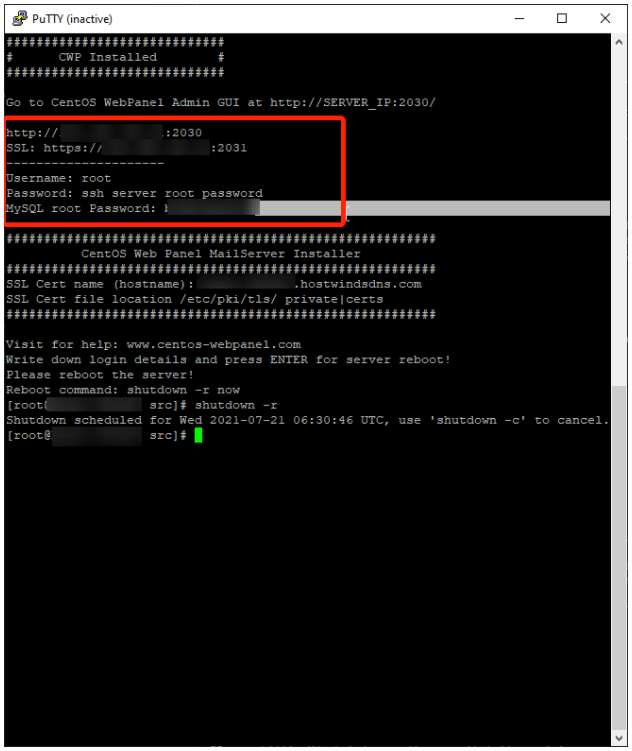
9 단계 :
reboot
첫 번째 도메인 및 사용자를위한 CWP 구성
1 단계: 아래 링크를 사용하여 브라우저로 서버 관리 URL에 로그인하십시오.
[https://ServerIP:2031](https://ServerIP:2031)
2 단계: 서버에 대한 루트 사용자 로그인 자격 증명을 입력하십시오.이것은 CWP 제어 웹 패널 항목에 연결된 하나의 유일한 관리 사용자입니다.
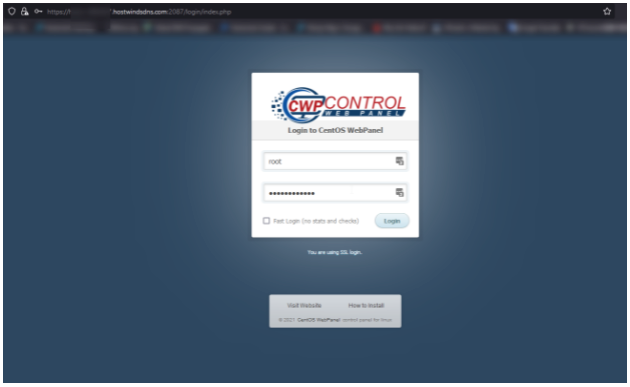
3 단계 : 설치를 위해 네임 서버를 업데이트해야합니다.일반적으로 클라우드 DNS 서버 또는 도메인 개인 네임 서버 및 IPS를 원합니다.대시 보드의 DNS 기능 드롭 다운으로 이동하여 Nameervers를 입력하십시오.이름 서버 항목 아래의 확인란을 사용하여 DNS 서버를 업데이트하고 다시 시작하는 선택 사항을 선택합니다.계속되는 것을 확인하십시오.
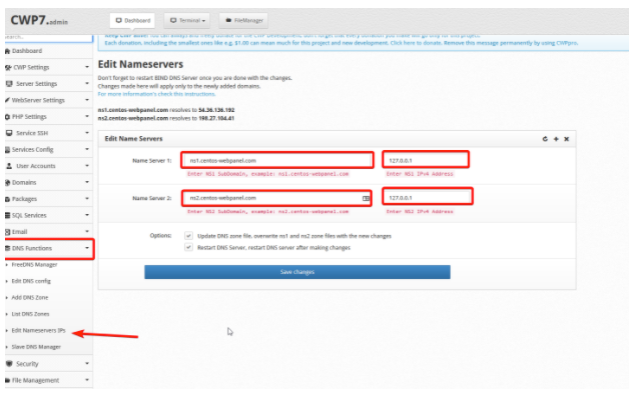
4 단계 : 사용자를 만들고 첫 번째 도메인을 입력하십시오.대시 보드의 사용자 계정 드롭 다운으로 이동하여 아래에 설명 된 정보를 입력하십시오.
- 도메인 이름: 서버의 기본 도메인 또는 첫 번째 도메인
- 사용자 이름: 서버 관리자의 사용자 이름
- 암호: 이 서버에 사용할 비밀번호.선택 중 하나를 입력하거나 임의의 것을 생성 할 수 있습니다.
- 관리자 이메일 : 관리자로 사용 해야하는 이메일 연락처입니다.
- 서버 IP : 이것은 당신이 사용할 전용 또는 공유 IP입니다.
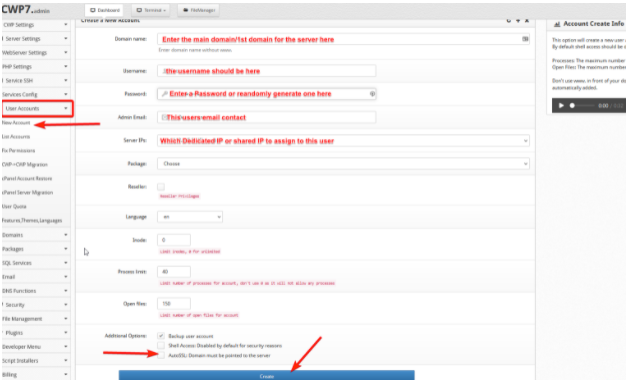
5 단계 : 클라이언트 패널 URL을 입력하십시오
[https://ServerIP:2083](https://ServerIP:2083)
6 단계 : 방금 작성한 클라이언트 사용자 이름과 암호를 입력하고 추가 사용을 위해이를 저장하기 위해이를 저장하십시오.
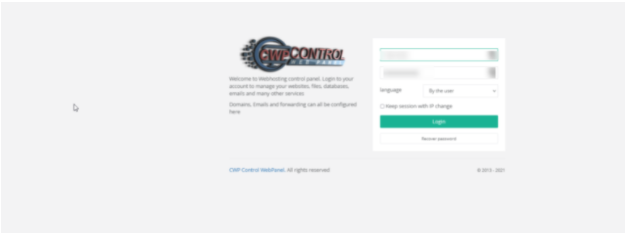
작성자 Hostwinds Team / 칠월 31, 2021
